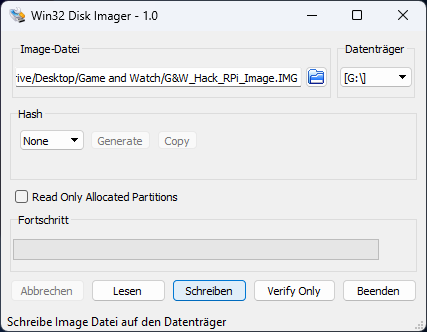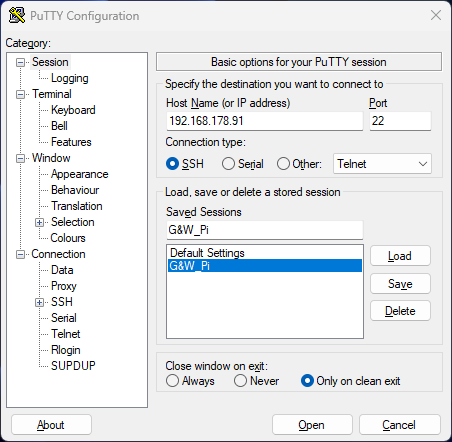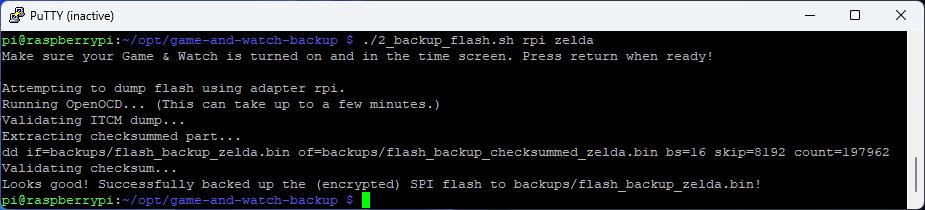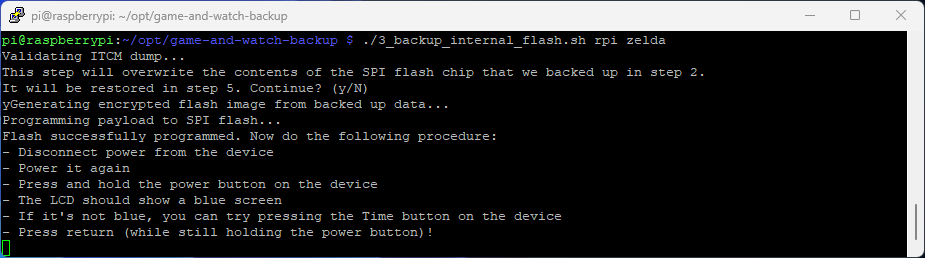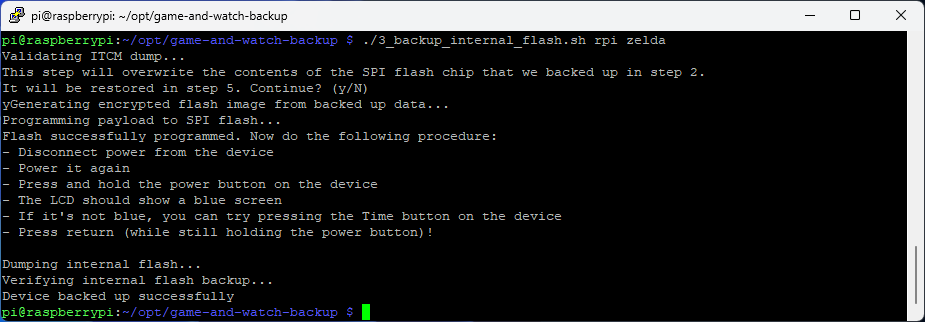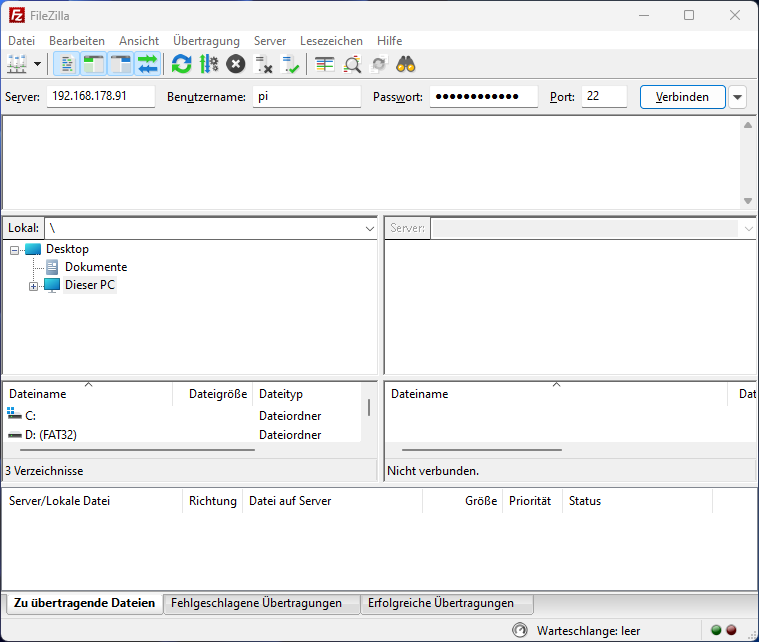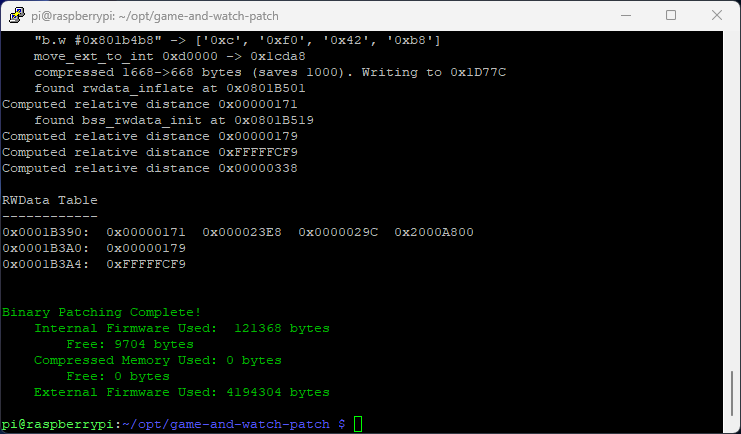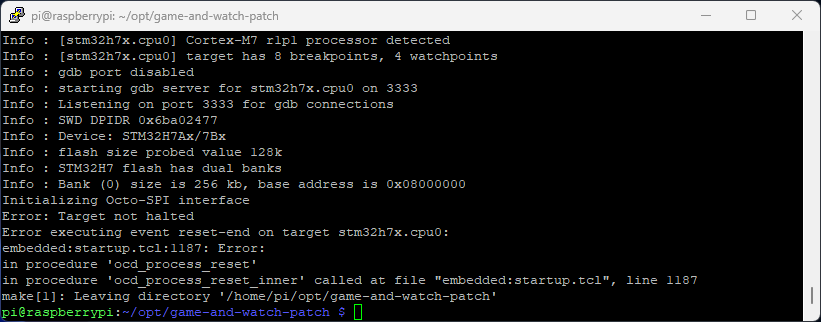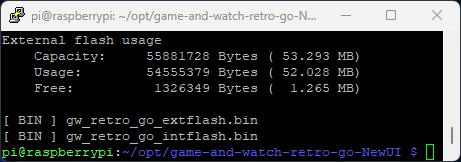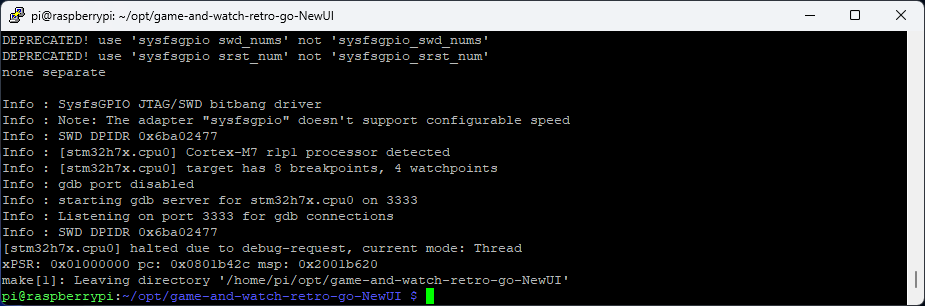Zelda/Mario Game and Watch DualBoot Tutorial
Das Tutorial beschreibt, wie man den Speicher seines G&W sichert, den kleinen Speicher gegen einen 64MB großen ersetzt und ein DualBoot aus OFW und CFW (retro-go) einrichtet, so dass sich das Gerät am Ende auf den ersten Blick wie ein ganz normales G&W verhält, bei bedarf aber per Tasten-Combi in die CFW gewechselt werden kann um auf seine Spielebibliothek zugreifen zu können. Theoretisch sollte das hier gezeigte genau so auch auf einem Raspberry Pi 2 funktionieren, durchgeführt und getestet wurde es allerdings nur mit einem RPi 3 und RPi 4.
Wenn nicht anders angegeben gelten die gezeigten Schritte sowohl für das Zelda-, als auch das Mario G&W.
Solltet ihr die Wahl haben, greift zum Zelda G&W, da dieses im Gegensatz zum Mario G&W über einen  und
und  Button verfügt.
Button verfügt.
Ein Grund, der für das Mario G&W sprechen würde, wären 3MB mehr Speicher, die ihr mit spielen füllen könnt, im Vergleich zum Zelda G&W.
Das hier verlinkte RPi Image basiert auf ein sauberes RPi Image (2022-09-22-raspios-bullseye-armhf-lite-firstboot) und wurde Stück für Stück so aufgesetzt, dass ihr mit möglichst wenig Befehlen an euer Ziel kommt.
1. Was wird benötigt:
Hardware:
64MB SPI-Flash (MX25U51245GZ4I00)
Game and Watch (Mario oder Zelda)
Raspberry Pi 3 oder 4 (der Raspberry Pi 2 sollte auch funktionieren, wurde aber nicht getestet)
Micro-SD Karte mit mindestens 8GB (für das RPi Image)
Micro-SD Karten Lesegerät
3-Pol Buchsenleiste (Reichelt Artikel-Nr.: MPE 094-1-003)
3x 10cm Litze (ca. 0,25mm²)
Tri-Wing Schraubendreher Y2.5
Kreuzschlitz Schraubendreher PH0
Software:
Putty (putty-64bit-X.xx-installer.msi)
FileZilla (FileZilla Client)
RPi Image (G&W_Hack_RPi_Image.zip MD5 Checksumme = 764A706C5BA577170963D636039096A7)
2. RPi Image vorbereiten:
Steckt eure Micro-SD Karte in das Kartenlesegerät und verbindet dieses mit dem PC. Startet nun das Programm "Win32 Disk Imager". Im Feld "Image-Datei" muss sich der Pfad zu eurem entpackten RPi Image befinden (einfach mit dem blauen Ordner Button zur Datei navigieren und damit auswählen). unter "Datenträger" müsst ihr den Laufwerksbuchstaben eurer SD Karte auswählen. Da im Anschluss der ausgewählte Datenträger formatiert wird, solltet ihr hier nichts falsches auswählen, alle anderen externen Datenträger vom PC trennen und euch über den Arbeitsplatz vergewissern, dass es sich bei dem ausgewählten Laufwerksbuchstaben wirklich um eure Micro-SD Karte handelt.
Drückt nun auf den Button "Schreiben" und bestätigt den Vorgang. Nachdem das Image auf eure SD Karte geschrieben wurde, entfernt diese und steckt sie in euren RPi.
3. G&W vorbereiten:
Um den G&W zu öffnen, müssen wir zunächst mit Hilfe des Tri-Wing Schraubendrehers alle 4 Schrauben auf der Rückseite des Geräts entfernen.
Anschließend mit Hilfe des Fingernagels oder einem Gehäuseöffner vorsichtig die einzelnen Verriegelungen am Rand der beiden Gehäusehälften lösen, bis sich die Rückseite vom G&W lösen lässt.
Zelda:
Mario:
Der Stecker des Akkus sollte nun durch abhebeln mit einem nicht leitfähigen Werkzeug von der Platine gelöst werden.
Da der Akku während des gesamten Vorgangs nicht mit der Platine verbunden wird, biegen wir das Kabel so, dass sich der Stecker ungefähr unter dem Akku befinden, wenn wir den G&W später umdrehen.
Wir benötigen nun ein einfaches Kabel mit der 3-Poligen Buchsenleiste und möglichst kurzen Kabeln (max. 10 cm), die wir nach folgendem Diagramm an die entsprechenden Pins des G&W löten:
Zelda:
Mario:
Zelda & Mario:
4. Backup des Internen und Externen Speichers:
Wurde die 3-Polige Buchsenleiste wie abgebildet angeschlossen und der G&W so hingelegt, dass wir das Display sehen können, wird der RPi per LAN Kabel mit dem Netzwerk verbunden (alternativ ist weiter unten unter Punkt 9 beschrieben wie ihr den RPi mit eurem WLAN verbindet und so auf das LAN Kabel verzichten könnt) und ein geeignetes Netzteil zur Spannungsversorgung angeschlossen. Der RPi sollte nun hochfahren, was wir anhand der Status LEDs sehen können. Auch der G&W kann nun mit einem USB-C Kabel z.B. an einen freien USB Port eures PCs angeschlossen werden.
Der RPi sollte ca. 1 min. zum hochfahren benötigen. Anschließend wird dessen IP Adresse z.B. über die Benutzeroberfläche eures Routers ermittelt.
Wir öffnen nun Putty, tragen im Feld "Host Name (or IP address)" die ermittelte IP Adresse ein (hier 192.168.178.91),
vergeben im Feld "Saved Sessions" einen Namen (hier "G&W_Pi") und speichern diese Konfiguration mit einem Klick auf den "Save" Button.
Mit einem Doppelklick auf den neu angelegten Eintrag wird eine Verbindung mit dem RPi hergestellt. Bei der ersten Verbindung muss zunächst mit einem Klick auf "Accept" dem Gerät vertraut werden.
Ihr werden nun nach einem Benutzernamen gefragt. Hier tragt ihr "pi" ein, was ihr mit Enter bestätigt, anschließend gebt ihr das Passwort "gameandwatch" ein (bestätigen durch die Enter Taste).
Dabei ist zu beachten, dass ihr Während der Eingabe des Passworts nicht die eingegebenen Zeichen seht.
Ihr seid nun mit dem RPi verbunden und der G&W ist ebenfalls mit dem RPi verbunden, so dass wir mit dem erstellen der Backups (interner und externer Speicher) loslegen können.
Ihr müsst nicht alle hier gezeigten Befehle abtippen, sondern könnt diese normal markieren, mit Strg+C kopieren und im fokussierten Putty Fenster mit einem Klick auf die Rechte Maustaste einfügen und anschließend mit Enter bestätigen.
Zelda:
Mario:
Das Ergebnis sollte lauten:
Zitat
Running sanity checks...
Looks good!
Zelda:
Mario:
Startet nun den G&W und stellt sicher, dass ihr euch im Bildschirm mit der Uhr befindet.
Beginnt nun das Sichern des externen Flashs mit der Enter Taste.
Der Bildschirm des G&W sollte schwarz werden und das anlegen des Backups wird durchgeführt. Wie es der Text im Terminal bereits sagt, kann dieser Vorgang einige Minuten dauern (ca. 5 min.).
In dieser Zeit sollten keine Eingaben im Terminal erfolgen und der G&W darf nicht bewegt werden. Sollte alles ohne eine Fehlermeldung geklappt haben und ihr wieder den Zugriff auf das Terminal bekommen, kann es weiter gehen.
Der nächste Schritt wird den eben gesicherten externen speicher verändern, darum ist es wichtig, dass der vorherige Schritt ohne Fehler durchgelaufen ist.
Zelda:
Mario:
Durch Eingabe von y wird das Sichern des internen Speichers eingeleitet. Auch dieser Vorgang wird einige Minuten dauern.
Ist der Vorgang abgeschlossen folgt ihr den Bildschirmanweisungen. trennt also die Spannungsversorgung des G&W, stellt diese wieder her, drückt und haltet den Powerbutton (gedrückt halten, bis der nachfolgende Schritt abgeschlossen ist), der G&W startet mit einem blauen Bildschirm.
Troubleshooting:
- solltet ihr keinen blauen Bildschirm sehen, drückt den "Time" Button an eurem G&W.
Drückt nun die Enter Taste während ihr immer noch den Power Button gedrückt haltet. Es wird jetzt der interne Speicher gesichert.
Dieser Vorgang dauert nur wenige Sekunden. Ist auch der Vorgang ohne eine Fehlermeldung abgeschlossen, lasst den Power Button wieder los.
Zelda:
Mario:
Zum entsperren des Geräts wird im nächsten Schritt der interne Speicher gelöscht. bestätigt den Vorgang mit y. Der Bildschirm des G&W sollte nun schwarz werden und der Vorgang in spätestens 30 sek. abgeschlossen sein. Anschließend trennt und verbindet die Spannungsversorgung erneut.
Zelda:
Mario:
Druck und haltet den Powerbutton, während ihr den Befehl abschickt. Es wird nun das externe und interne Backup wieder auf den G&W aufgespielt, mit dem Unterschied, dass das Gerät nun entsperrt ist und ihr ein Backup eures Speichers angelegt habt.
Ist auch der Vorgang abgeschlossen, trennt die Spannungsversorgung zum G&W, stellt diese wieder her und startet das Gerät. Es sollte wieder alles wie zu Beginn funktionieren.
5. Backup von RPi auf PC sichern via FileZilla:
An dieser Stelle solltet ihr das eben angelegte Backup auf euren PC sichern. Startet dafür FileZilla, tragt im oberen Feld die IP Adresse ein (hier 192.168.178.91), als Benutzernamen "pi", als Password "gameandwatch" und als Port 22.
Nach einem Klick auf "Verbinden" solltet ihr im rechten Bereich die Ordnerstruktur des RPi sehen können. Wollt ihr euch das nächste mal mit dem RPi verbinden, findet ihr nun nach drücken des Pfeils neben dem "Verbinden" Button eine Schnellauswahl mit den eben eingegebenen Daten.
Navigiert nun in das Verzeichnis "/home/pi/opt/game-and-watch-backup/backups", wo ihr 3 Dateien finden solltet, die ihr alle markiert und z.B. auf euren Desktop zieht. Sichert diese Daten an einem sicheren Ort.
Nun trennt ihr sowohl die Spannungsversorgung des G&W als auch die 3-Polige Buchsenleiste an der RPi Stiftleiste, damit wir den kleinen Flash Speicher gegen einen großen 64mb Speicher tauschen können.
6. Austausch 4MB Flash gegen 64MB Flash:
Löst entweder den Lautsprecher aus seiner Halterung, oder lötet seine Kabel von der Platine. Öffnet die Flachbandkabel Verriegelungen und löst die Kabel vorsichtig von der Platine. Entfernt alle 10 Kreuzschlitz Schrauben, die Platine kann nun ohne Widerstand aus dem G&W entnommen werden.
Es muss nun der Speicher von der Platine gelötet und gegen den neuen getauscht werden. Ich möchte an dieser Stelle nicht zu genau darauf eingehen, wie ihr das Bauteil aus- und einlötet, möchte
aber eine Empfehlung für das Miniware MHP30 aussprechen, den ich auf 250°C stelle und ohne Flussmittel und ohne Probleme den originalen Speicher entfernen kann.
Der neue Speicher hat leider eine unpraktische Bauform, würde sich aber dennoch sogar mit einem einfachen Lötkolben auf die Platine bringen lassen. Ein bisschen Flussmittel an dieser Stelle kann nicht schaden und erleichtert das einlöten enorm.
Es ist darauf zu achten, dass (genau wie der alte Speicher) Pin 1 an der stelle liegen muss wo sich der kleine Pfeil auf der Platine befindet. Bei dem neuen Speicher wird dies durch einen kleinen Punkt auf der Oberseite des Bauteils gekennzeichnet.
Zelda:
Mario:
Ist der neue Speicher verbaut, wird der G&W wieder zusammengebaut. der Akku bleibt weiterhin nicht angeschlossen, die Rückseite bleibt ab und auch das Kabel mit der 3-Poligen Buchsenleiste bleibt angelötet.
7. OFW Backup patchen und Flashen
Schließt euer 3-Poliges Kabel wieder wie zuvor an den RPi, verbindet euch per Putty wieder mit diesem, gebt Benutzernamen und passwort ein (Benutzer: pi, Passwort: gameandwatch) schließt das Kabel für die Spannungsversorgung an den G&W an und führt folgende Befehle aus
Zelda:
cp ~/opt/game-and-watch-backup/backups/flash_backup_zelda.bin ./
cp ~/opt/game-and-watch-backup/backups/internal_flash_backup_zelda.bin ./
cp ~/opt/game-and-watch-backup/backups/itcm_backup_zelda.bin ./
make PATCH_PARAMS="--device=zelda" LARGE_FLASH=1Mario:
cp ~/opt/game-and-watch-backup/backups/flash_backup_mario.bin ./
cp ~/opt/game-and-watch-backup/backups/internal_flash_backup_mario.bin ./
cp ~/opt/game-and-watch-backup/backups/itcm_backup_mario.bin ./
make PATCH_PARAMS="--device=mario --internal-only" LARGE_FLASH=1Dieser Vorgang dauert einige Sekunden und sollte ohne Fehlermeldung abgeschlossen werden. Dadurch wird euer Backup gepatcht und für den Upload auf den G&W vorbereitet, so dass der größere Speicher genutzt werden kann
Mit dem nächsten Befehl wird das eben gepatchte Backup auf das G&W aufgespielt. Kopiert zunächst den nachfolgenden Befehl in Putty, haltet den Power Button des G&W gedrückt und schickt den Befehl dann mit Enter ab. Sobald ihr den Text "** Programming Started **" seht, könnt ihr den Power Button loslassen.
Troubleshooting:
- Sollte der Vorgang kurz nach dem Loslassen des Power Button mit einer Fehlermeldung abbrechen, trennt- und verbindet die Spannungsversorgung zum G&W, haltet wieder den Power Button gedrückt, schickt den Befehl ab, lasst aber erst dann los, wenn sich wirklich nichts mehr im Terminal bewegt. Bei mir musste ich darauf warten, dass ein zweites mal "** Programming Started **" steht.
- Bricht der Vorgang ab noch bevor der Text "** Programming Started **" im Terminal auftaucht, prüft ob die Spannungsversorgung zum G&W wirklich besteht, ihr die 3-Polige Buchsenleiste nicht falsch/verdreht gesteckt habt, ob der neue Speicher richtig gelötet ist und kürzt im Zweifel die Datenleitungen zum RPi. Die Verbindung zwischen den Punkten auf der Platine ist sehr eng, diese sollte nach Möglichkeit von Verunreinigungen befreit sein um Crosstalk zwischen den Leitungen zu vermeiden.
- startet euer G&W nicht in einen Schwarzen Bildschirm beim betätigen des Powerbuttons, sondern zeigt Artefakte und das Patchen bricht mit einer Fehlermeldung ab, trennt die Spannungsversorgung, haltet den Powerbutton gedrückt und verbindet anschließend die Spannungsversorgung. Der Bildschirm des G&W sollte nun ausgeschaltet bleiben und das flashen sollte funktionieren (bei einem Mario G&W musste ich so verfahren)
Zelda:
Mario:
Der Vorgang sollte nach einigen Minuten abgeschlossen sein. anschließend solltet ihr den G&W mit dem Power Button wieder starten können, welches sich nun im Werkszustand befindet.
8. retro-go und ROMs flashen:
Im nächsten Schritt kümmern wir uns um retro-go, welches den Zugriff auf unsere ROMs gewährt. Öffnet wieder FileZilla und verbindet euch mit dem RPi.
Navigiert in das Verzeichnis "/home/pi/opt/game-and-watch-retro-go-NewUI/roms", wo ihr vorgefertigte Ordner findet, die ihr sinngemäß mit euren ROMs und einem passendem Cover füllt, welches exakt den gleichen Namen haben muss wie das jeweilige ROM file.
Es werden die Bildformate .png, .bmp und .jpg unterstützt, wobei ihr euch um Größe und Auflösung nicht viele Gedanken machen müsst, da beim vorbereiten der Daten sowohl die Spiele als auch die Bilder automatisch komprimiert und sinnvoll aufbereitet werden.
Der Anzeigename des Spiels entspricht am Ende dem Dateinamen ohne Endung, kümmert euch also am Besten darum, dass kein Tippfehler oder irgendwelche ungewollten Sonderzeichen im Namen auftauchen.
Ich würde empfehlen die Ordnerstruktur aus FileZilla auf euren PC zu kopieren, die Ordner entsprechend füllen und am Ende alles wieder auf den RPi zu kopieren. Unterstützt werden folgende Systeme:
- ColecoVision (col)
- Gameboy / Gameboy Color (gb/gbc)
- Game & Watch / LCD Games (gw)
- Nintendo Entertainment System (nes)
- PC Engine / TurboGrafx-16 (pce)
- Sega Game Gear (gg)
- Sega Master System (sms)
- Sega SG-1000 (sg)
Der 64mb große Speicher bietet Platz für viele Spiele. Meinen Speicher konnte ich mit 150 Spielen befüllen, bevor Schluss war. Dabei kommt das Komprimieren der Daten sehr gelegen, was meinen 125mb großen ROM Ordner auf knapp unter 60mb (4mb (Zelda), bzw. 1MB (Mario) werden von der OFW benötigt) gebracht hat.
Leider erfahrt ihr immer erst nach ca. 15 min. ob der Speicher nun schon überfüllt ist, oder wie viel Platz ihr noch frei habt.
Wurden alle eure ROM Files kopiert macht in Putty wie folgt weiter.
Zelda:
make -j8 GNW_TARGET=zelda EXTFLASH_SIZE_MB=60 EXTFLASH_OFFSET=4194304 INTFLASH_BANK=2 COVERFLOW=1 JPG_QUALITY=90 COMPRESS=lzmaMario:
make -j8 GNW_TARGET=mario EXTFLASH_SIZE_MB=63 EXTFLASH_OFFSET=1048576 INTFLASH_BANK=2 COVERFLOW=1 JPG_QUALITY=90 COMPRESS=lzmaDieser Vorgang kann je nach Menge der kopierten ROM files sehr lange dauern (in meinem Fall ca. 15 min.).
Am ende des Prozess seht ihr entweder eine Fehlermeldung, die euch darauf hinweist, dass der Speicher nicht ausreichen würde, oder der Vorgang wird erfolgreich beendet und euch wird angezeigt wie viel Speicher belegt- und wie viel am Ende noch frei sein wird.
Je nachdem wie das Ergebnis ausseht, müsst ihr wieder ein paar ROM- und Bilddaten per FileZille löschen, oder wenn noch Platz und Bedarf da ist, könnt ihr weitere Spiele hinzufügen. Solltet ihr nichts mehr an den Spielen verändert haben, könnt ihr mit dem nächsten Schritt weiter machen. Habt ihr noch etwas verändert, führt die letzten beiden Befehle erneut aus.
Wir haben nun alle Daten zum flashen vorbereitet. Kopiert wieder den nachfolgenden Befehl in Putty und trennt und verbindet die Spannungsversorgung zum G&W.
Zelda:
make -j8 GNW_TARGET=zelda EXTFLASH_SIZE_MB=60 EXTFLASH_OFFSET=4194304 INTFLASH_BANK=2 COVERFLOW=1 JPG_QUALITY=90 COMPRESS=lzma flashMario:
make -j8 GNW_TARGET=mario EXTFLASH_SIZE_MB=63 EXTFLASH_OFFSET=1048576 INTFLASH_BANK=2 COVERFLOW=1 JPG_QUALITY=90 COMPRESS=lzma flashDrückt und haltet den Power Button des G&W (es wird dann logischerweise an gehen), schickt den Befehl mit Enter ab und lasst den Power Button erst dann los, wenn ihr den nachfolgenden Bildschirm sehen könnt.
Troubleshooting:
- Sollte der Vorgang mit folgender Fehlermeldung abbrechen gibt es mehrere Mögliche Ursachen.
1. Ihr habt eine Störung auf der Leitung (z.B. Kabel zu lang oder nicht gut gelötet), die auch durch aus- oder einschalten von großen Verbrauchern in der Nähe kommen kann (Dieser Fehler tauchte bei mir z.B. unmittelbar auf als ich meine Lötstation ausgeschaltet habe)
2. Ihr müsst euren Speicher nochmal nachlöten
3. euer Speicher hat einen Defekt und muss getauscht werden.
Dieser Vorgang dauert am längsten (in meinem Fall ca. 1h 10min), ihr könnt aber immer sehen wie viele Chunks schon hochgeladen wurden und wie viele noch fehlen.
Ist auch der Vorgang abgeschlossen, startet den G&W, es startet zunächst in die OFW. Drückt nun den "GAME" Button und dazu ![]() , woraufhin retro-go gestartet werden müsste. Ihr solltet nun eure Spielesammlung einsehen können. Mit links und rechts navigiert ihr durch die Spiele und mit oben und unten durch die verschiedenen Systeme.
, woraufhin retro-go gestartet werden müsste. Ihr solltet nun eure Spielesammlung einsehen können. Mit links und rechts navigiert ihr durch die Spiele und mit oben und unten durch die verschiedenen Systeme.
Startet ein Spiel mit dem "A" Button. Funktioniert alles, trennt ihr den G&W von der Spannungsversorgung und vom RPi, lötet die 3 Kabel ab, verbindet den Akku Stecker mit der Platine und montiert die Rückseite des G&W.
9. RPi per WLAN mit Netzwerk verbinden (Optional):
Falls keine Möglichkeit besteht den RPi per LAN zu verbinden, kann folgendermaßen das WLAN Modul aktiviert und konfiguriert werden. Dabei benötigt ihr entweder temporär eine LAN Verbindung, oder ihr verbindet den RPi per HDMI mit einem Monitor und schließt eine Tastatur an um folgende Befehle eingeben zu können.
Datei mit entsprechenden Inhalt füllen, dabei Netzwerkname und Passwort entsprechend ersetzen (Anführungszeichen müssen bleiben)
ctrl_interface=DIR=/var/run/wpa_supplicant GROUP=netdev
update_config=1
country=DE
network={
ssid="SSID"
psk="PASSWORD"
}Mit Strg+x beenden und mit Y speichern
Code
Der RPi sollte sich nun per WLAN mit eurem Netzwerk verbinden.
10. Quellen:
Natürlich konnte ich alles hier beschriebene nur durchführen, weil ich einige Quellen genutzt habe, wo sich bereits sehr detaillierte Informationen finden lassen wie man vorzugehen hat. Diese Quellen und die Menschen dahinter sollen nicht nur gewürdigt werden, auch lassen sich offene Fragen vielleicht so beantworten.
- https://www.youtube.com/watch?v=Qrjg7XoVsko
- https://facelesstech.wordpress…d-watch-hacking-with-rpi/
- https://drive.google.com/file/…fyKQMqV80aRDrACqgsQz/view
- https://community.element14.co…re-christmas-upgrade-time
- https://github.com/ghidraninja/game-and-watch-backup
- https://github.com/BrianPugh/game-and-watch-patch
- https://github.com/kbeckmann/game-and-watch-retro-go
- https://github.com/olderzeus/game-and-watch-retro-go